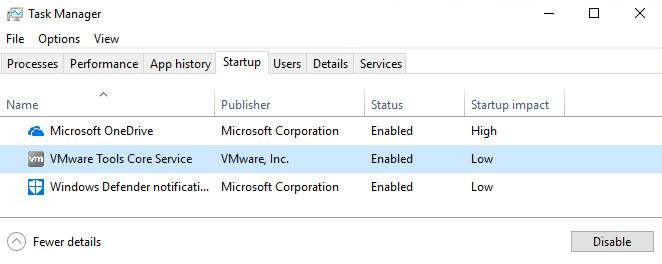
Sebbene Microsoft sia diligente nell'assicurarsi che Windows funzioni bene, non tutti i produttori di hardware e gli editori di software hanno le risorse o la motivazione per fornire prodotti che funzionano in modo impeccabile.
Se l'hardware e il software del PC non funzionano correttamente, è necessario un modo per avviare Windows in modo da poter scoprire quale componente sta causando il problema. Scopri come eseguire un avvio parziale in Windows 7/8/10 per risolvere problemi di hardware e software malfunzionanti.
Modalità sicura contro avvio pulito
Un metodo popolare per la risoluzione dei problemi e la diagnosi di un PC è l'avvio in modalità provvisoria. Modalità provvisoria carica Windows con un numero minimo di driver. Ad esempio, quando si avvia in modalità provvisoria, Windows carica solo un driver video VGA standard. Questo è il motivo per cui il tuo PC è impostato su una risoluzione molto bassa quando si avvia in modalità provvisoria.
Un avvio pulito è leggermente diverso dalla modalità provvisoria. Con un avvio parziale, Windows si avvia in modalità normale ma senza applicazioni e servizi di background non Microsoft. Queste applicazioni e servizi in background sono ciò che fa si che Windows si comporti come fa. La maggior parte delle persone non sa che questi elementi di Windows sono persino in esecuzione.
Avviare Windows con un avvio pulito è facile. È sufficiente disattivare temporaneamente tutti i servizi non Microsoft e riavviare il PC. Quando si avvia, solo i servizi Microsoft saranno in esecuzione, consentendo di passare attraverso l'attivazione di diversi servizi finché non si riscontra il problema.
Esecuzione di un avvio parziale in Windows
Accedi a Windows utilizzando un account con privilegi amministrativi Fai clic su Start> Esegui. Se non hai il Correre comando sul tuo Inizio menu, è possibile tenere premuto il tasto finestre tasto sulla tastiera e premere il tasto R chiave. Con il Correre finestra di dialogo aperta, digitare msconfig e fare clic su ok pulsante.

Ora dovresti guardare il Configurazione di sistema finestra. Clicca sul Servizi scheda.

Sul Servizi scheda, noterai un lungo elenco di servizi disponibili sul tuo PC. Alcuni hanno degli assegni a fianco e altri no. Quelli che sono programmati per caricare automaticamente la prossima volta che Windows si avvia. Questo passaggio successivo è estremamente importante, quindi non saltarlo.

Innanzitutto, seleziona la casella con l'etichetta Nascondi tutti i servizi Microsoft. Come suggerisce il nome, questo nasconderà tutti i servizi Microsoft nell'elenco. La maggior parte se non tutti questi servizi sono necessari per il corretto funzionamento di Windows.
Quindi, fai clic su Disabilitare tutto pulsante. Eseguendo questi due passaggi, hai effettivamente disattivato tutti i servizi di sviluppatori di software di terze parti. Tutti i servizi Microsoft rimangono intatti e pronti per essere caricato quando si riavvia Windows.
Inoltre, si dovrebbe anche fare clic sulla scheda Avvio e disabilitare tutti i programmi di avvio. Nota che questa scheda è un po 'più complicata perché non c'è modo di separare i programmi di avvio del sistema da quelli di terze parti. Quindi disabilitarli tutti potrebbe disabilitare la scheda wireless, Windows Defender, ecc. Tuttavia, è possibile riattivare facilmente tutto in un secondo momento, quindi vale la pena provare una volta.
In Windows 7, gli elementi di avvio possono essere disabilitati da msconfig:

In Windows 10, devi aprire Task Manager e fare clic sulla scheda Esecuzione automatica lì.
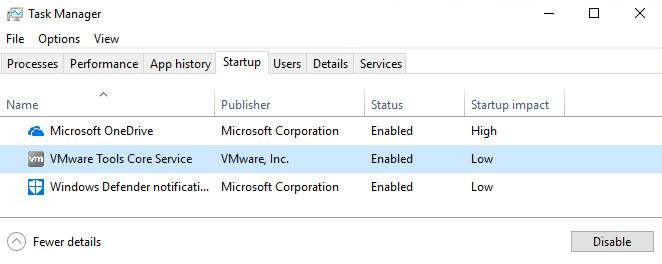
Infine, fai clic sul ok pulsante sulla finestra di dialogo MSCONFIG e riavviare Windows. Al riavvio, è possibile che vengano visualizzati messaggi che determinati hardware e software non sono disponibili. E 'normale. Infatti, disabilitando questi componenti nel tuo PC, puoi tornare a Servizi scheda sul Configurazione di sistema finestra e attivare solo i servizi noti per il corretto funzionamento. Il resto è possibile attivare uno alla volta per risolvere gli errori che si stavano ottenendo in Windows.
Diversamente dalla modalità provvisoria, un avvio parziale consente di disabilitare tutte le applicazioni e i servizi in background non Microsoft per la risoluzione dei problemi relativi a un PC che esegue Windows. Una volta disabilitato, è possibile iniziare a ripristinare i servizi di terze parti per diagnosticare il computer.
Assicurati di nascondere tutti i servizi Microsoft prima di utilizzare il Disabilitare tutto pulsante. In caso contrario, potresti riscontrare errori di avvio al riavvio del PC. Godere!

